如何在Windows11上使用Microsoft Defender进行离线病毒扫描
如果您的设备受到讨厌的恶意软件的攻击,Microsoft Defender Offline 可以检测并删除它 - 这是 Windows 11 上的方法。
尽管Windows 11是最安全的系统之一,但您有时可能会遇到在桌面运行时难以删除的恶意软件或其他恶意软件。
如果是这种情况,您可以使用 Microsoft Defender 脱机功能扫描和删除几乎所有类型的恶意软件,包括病毒、rootkit、勒索软件和其他在操作系统运行时可能难以删除的恶意软件。
在本指南中,你将了解使用 Microsoft Defender 脱机扫描来检测和删除高度持久的恶意软件的步骤。(另请参阅包含完成此任务的步骤的视频教程。)

在 Windows 11 上执行离线病毒扫描
要在 Windows 11 上进行完整的离线病毒扫描,请使用以下步骤:
1. 打开Windows 安全。
2. 单击病毒和威胁防护。
3. 在“当前威胁”部分下,单击“扫描选项”。
4. 检查Microsoft Defender 脱机扫描选项。
5. 单击立即扫描按钮。
6. 单击扫描按钮。
完成这些步骤后,计算机将在恢复环境中自动重新启动,Microsoft Defender 将启动完整的病毒扫描。如果 Windows 11 防病毒软件检测到任何病毒、rootkit 或任何其他类型的恶意软件,它会自动将其删除。
扫描后,您可以在Windows 安全病毒和威胁防护保护历史记录中找到 Microsoft Defender 离线扫描结果。
 iphone7plus怎么设置悬浮 苹果iphone7plus悬浮
iphone7plus怎么设置悬浮 苹果iphone7plus悬浮
iphone7plus怎么设置悬浮?苹果手机中AssistiveTouch功能十分吸引用户......
阅读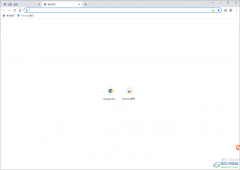 谷歌浏览器设置极速模式的方法
谷歌浏览器设置极速模式的方法
一般在浏览器中都是有兼容模式和加速模式这两种模式的,通常......
阅读 小米civi2最新消息
小米civi2最新消息
虽然小米civi1s还没有正式发布,但是这款主打外观和拍摄的手机......
阅读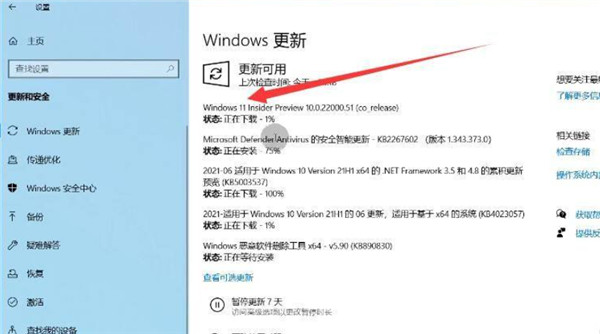 如何在win11上删除挂起的更新
如何在win11上删除挂起的更新
如何在win11上删除挂起的更新 以下是解决win11上未决更新问题的......
阅读 dazz相机苹果有免费破解版吗
dazz相机苹果有免费破解版吗
dazz相机苹果有免费破解版吗,dazz相机软件可以让你轻松的拍出年......
阅读 三星 CEO 为 Galaxy S22 系列有
三星 CEO 为 Galaxy S22 系列有 QQ悄悄话怎么查是谁?QQ悄悄
QQ悄悄话怎么查是谁?QQ悄悄 流光之城电视剧全集高清
流光之城电视剧全集高清 微软开始测试 21H2 build 1
微软开始测试 21H2 build 1 Windows Server 2022 20324 vNext(
Windows Server 2022 20324 vNext(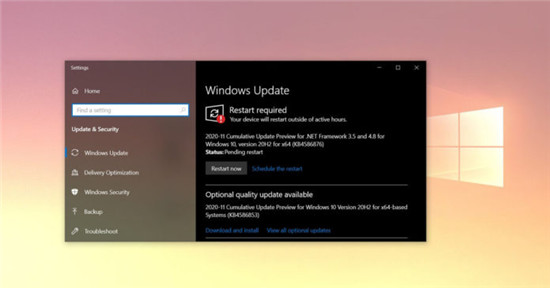 Windows 10 KB4598298现在推出了
Windows 10 KB4598298现在推出了 “记”你太美:清除记录
“记”你太美:清除记录 五星级手机售后服务,苏
五星级手机售后服务,苏 部落冲突烈焰之城挑战怎
部落冲突烈焰之城挑战怎 有没有跟猛鬼宿舍类似的
有没有跟猛鬼宿舍类似的 《火焰纹章风花雪月无双
《火焰纹章风花雪月无双 技嘉主板支持win11的名单介
技嘉主板支持win11的名单介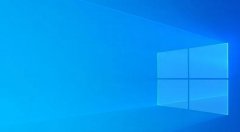 欧比亚r7 350驱动用不了不
欧比亚r7 350驱动用不了不 得力打印机质量怎么样
得力打印机质量怎么样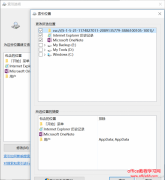 如何排除搜索特定文件保
如何排除搜索特定文件保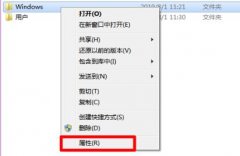 win7文件夹灰色的解决方法
win7文件夹灰色的解决方法 pr剪辑片段删除后素材自动
pr剪辑片段删除后素材自动 WPS PDF添加新的页面的方法
WPS PDF添加新的页面的方法 WPS ppt导入excel表格数据的
WPS ppt导入excel表格数据的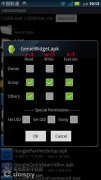 教你完全弄懂Android系统的
教你完全弄懂Android系统的 安卓5.0首批升级支持哪些
安卓5.0首批升级支持哪些 无线猫怎么设置wifi
无线猫怎么设置wifi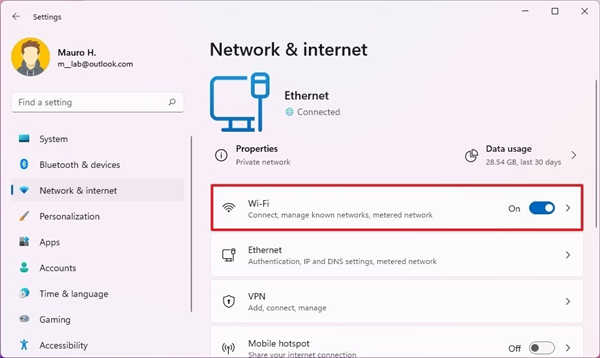 如何在Windows11上查看无线
如何在Windows11上查看无线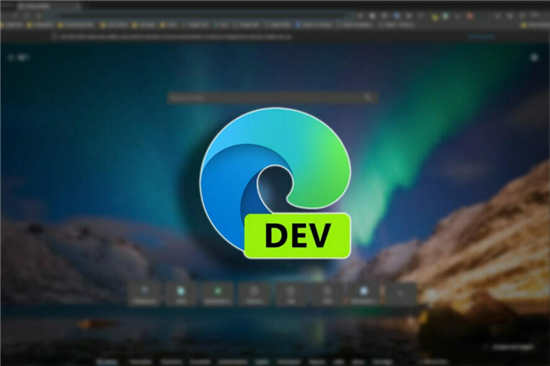
bull; Edge Insiders 的惊人消息,因为微软刚刚发布了内部版本 95.0.1020.0。 bull; 处理 PDF 文档的开发频道用户会感到惊喜。 bull; 您在 PDF 中的位置、之前...
次阅读

我们在下载了雨林木风win7旗舰版操作系统之后,有些小伙伴准备装机的时候可能会想到使用硬盘安装系统,但是不知道实际怎么操作。那么据小编所知我们在下载好了操作系统之后,可以使用...
次阅读
![最佳游戏Windows11版本[深度比较]](http://www.tagxp.com/uploads/allimg/c220504/1A1A11C63460-53I7.jpg)
最佳游戏Windows11版本[深度比较] bull; Window 11 Home 和 Pro 版本可以通过安全和网络功能来区分,但这些都不会对游戏产生任何严重后果。 bull; 在操作系统中...
次阅读

如果我们使用的win7操作系统有时候需要播放声音的话,有的小伙伴们可能就会遇到win7声音未安装音频设备的情况。对于这种问题小编觉得可能是因为我们的声音设备驱动没有安装好。我们可以...
次阅读

我们在视频聊天、语音通话、打游戏沟通的时候,都需要使用到麦克风,那么win7电脑麦克风怎么打开呢,其实一般来说只要插入电脑就默认是打开的。...
次阅读
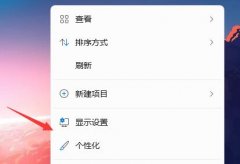
很多朋友在使用win11任务栏的时候发现任务栏突然没了,点击原本任务栏的位置也找不到它了,其实这是我们不小心将它隐藏了,只需要在设置中取消隐藏就可以了,下面就一起来看看解决方法...
次阅读
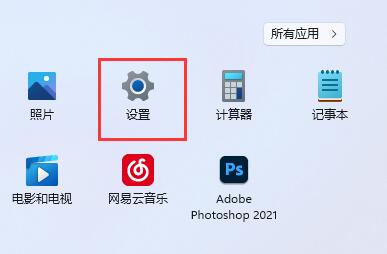
Win11修改dns怎么操作 常常会发生我们能够登陆聊天软件,但是却不能上网的情况。这种情况很大可能就是因为DNS服务器出问题。我们在下载软件的时候一般是首选去微软商...
次阅读

360极速浏览器是一款极速、安全的无缝双核浏览器,为用户带来了闪电般的浏览速度、完善的安全特性以及丰富实用的扩展工具,让用户可以体验到不错的网页浏览服务,因此360极速浏览器深受...
次阅读
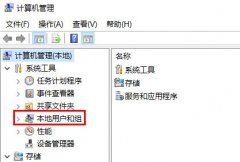
在我们日常使用win7系统电脑时,应该有很多用户遇到过需要禁用guest账户的情况,那么win7系统电脑怎么禁用guest账户呢?下面小编就为大家带来win7系统电脑禁用guest账户的方法,感兴趣的小伙伴...
次阅读
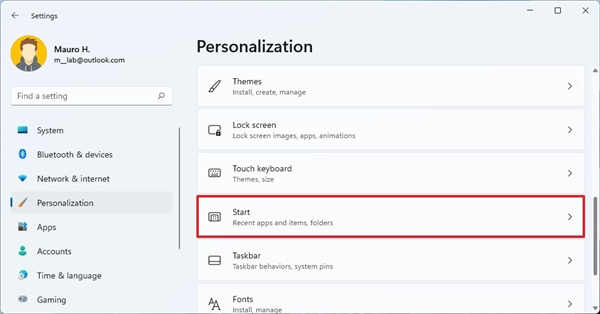
win11系统添加或删除文件夹项目教程 要在开始上的电源按钮旁边添加或删除快速访问,请使用以下步骤: 1. 打开设置。 2. 点击个性化。 3. 单击右...
次阅读

我们在使用win7操作系统的时候,对于微软公司最新公布的全面停止对win7更新支持的消息,许多小伙伴们一时间不知道怎么做才好。不知道要马上升级win10还是继续使用win7。其实我们想要继续使...
次阅读
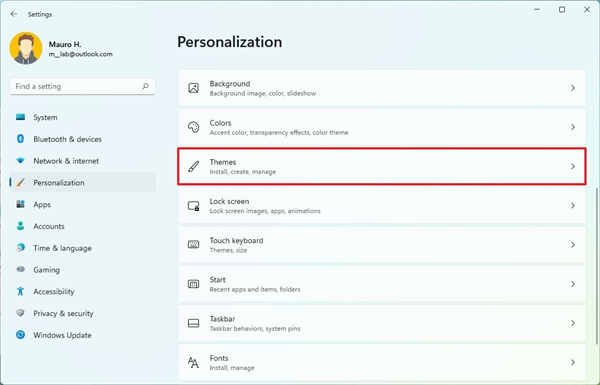
如何在Windows11上恢复旧版桌面图标 是的,您仍然可以在Windows11桌面上显示旧系统图标,方法如下。 尽管Windows11桌面仅带有回收站图标,但仍然可以将所有旧系统图标...
次阅读

如果我们发现自己的windows7系统出现了故障,但是不知道怎么解决,其实可以通过一键还原系统的方法来解决,那么windows7怎么一键还原系统呢。...
次阅读
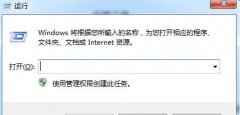
每一个系统都有自己的默认安装系统,但是很多的伙伴并不知道该怎么去更改这个路径尤其是老win7系统,为此带来了教程,看看win7怎么更改安装路径吧。...
次阅读

深度技术win7 64位的下载安装教程一般来说分为几种,最常见的一般是U盘和硬盘,今天小编教大家如何使用光盘安装,深度技术win7是最具知名度的系统之一,非常适合新手安装使用,具体的下载...
次阅读